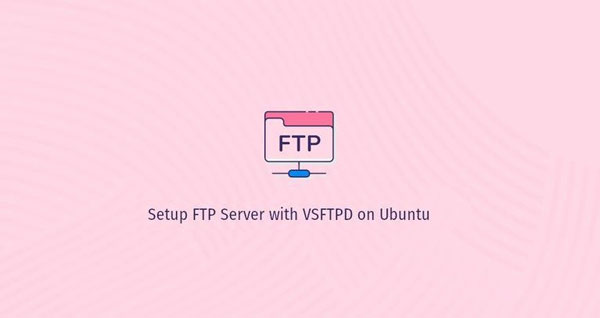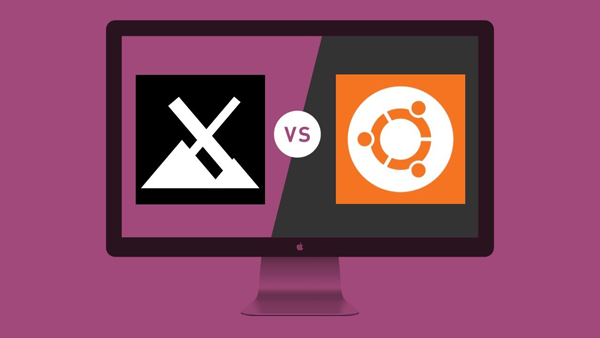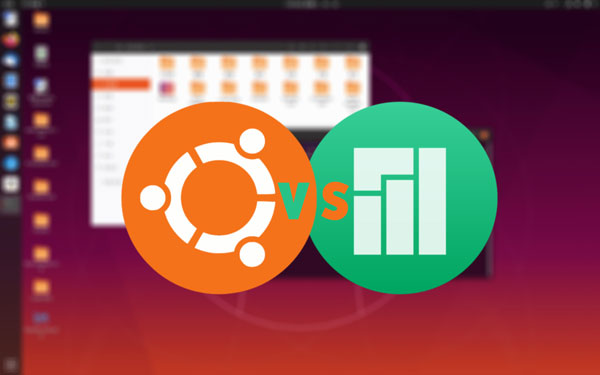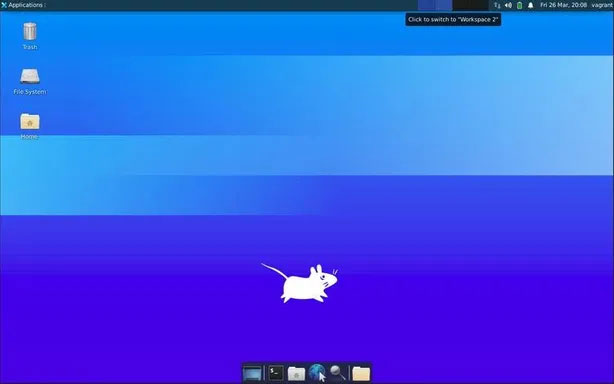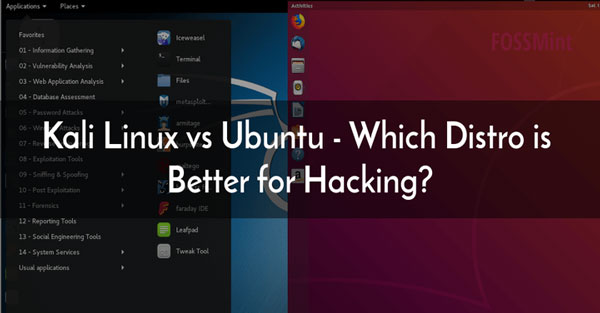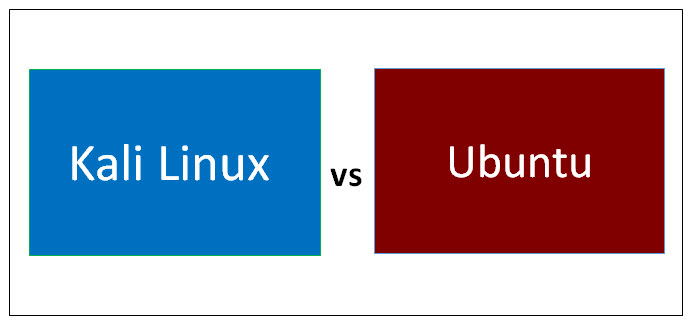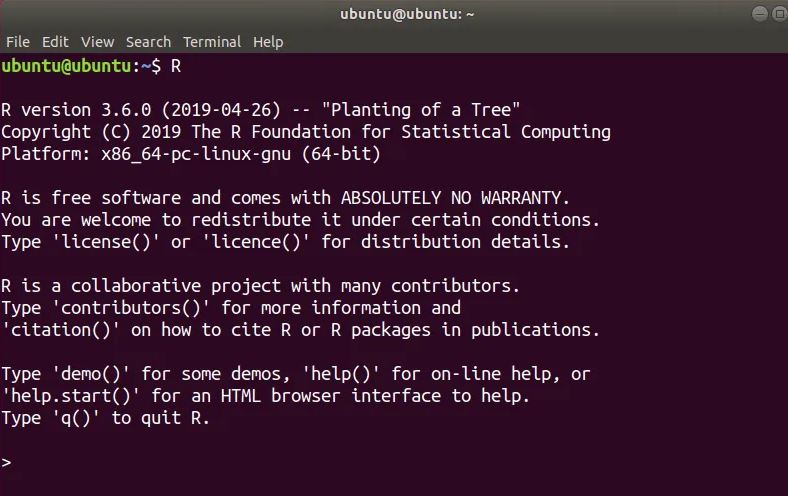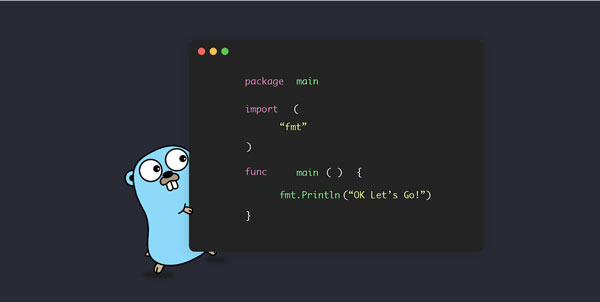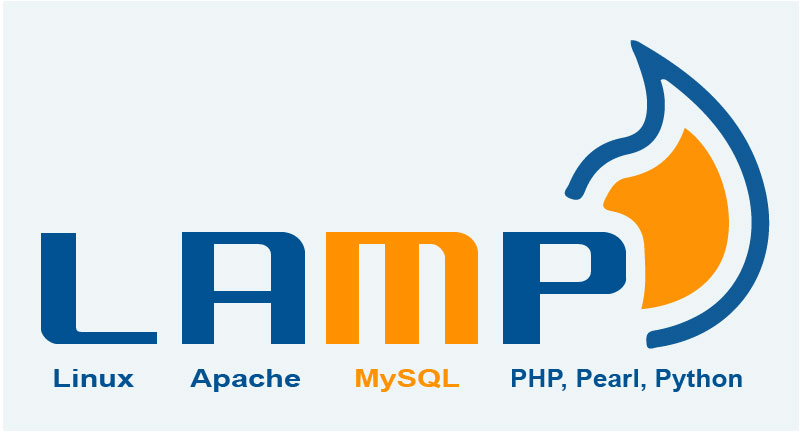دستور apt ابزاری قدرتمند در خط فرمان لینوکس است که با ابزار پیشرفته بسته بندی اوبونتو (APT) کار می کند. در این مقاله شما را این دستور کامل آشنا می کنیم، همراه داتیس نتورک باشید.
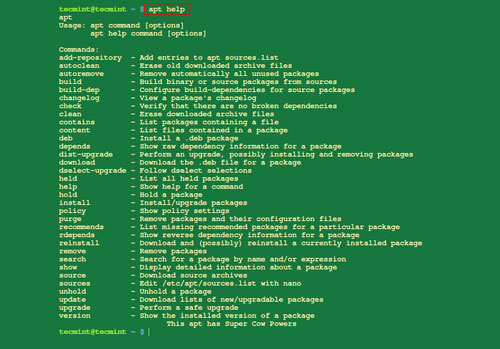
دستور apt چیست؟
این Command ابزاری قدرتمند در خط فرمان لینوکس است که با ابزار پیشرفته بسته بندی اوبونتو (APT) کار می کند.
با این دستور می توان کارهایی مثل انجام نصب بسته های نرم افزاری جدید، به روزرسانی بسته های نرم افزاری موجود ، بروزرسانی فهرست بسته ها (package list index) و حتی ارتقاء کل سیستم لینوکس اوبونتو.
apt، یک ابزار خط فرمان برای نصب، بروزرسانی، حذف و مدیریت بستههای deb در انواع توزیعهای مرتبط با لینوکس است.
این ابزار، دستورات متداول ابزارهای apt-get و apt-cache را با مقادیر پیش فرض مختلف برخی گزینهها ترکیب میکند.
apt ،برای استفاده تعاملی طراحی شده است. بهتر است در اسکریپتهای پوسته خود از apt-get و apt-cache استفاده کنید؛ زیرا آنها با نسخههای مختلف سازگار هستند و گزینهها و امکانات بیشتری دارند.
بروزرسانی شاخص بسته ها
شاخص بسته APT، در واقع یک پایگاه داده است که رکوردهای بستههای موجود در مخزنهای سیستم شما را نگهداری مینماید.
برای بروزرسانی شاخص بسته، دستور زیر را اجرا کنید. این دستور، آخرین تغییرات را از مخزنهای APT دریافت مینماید:
sudo apt update
همیشه شاخص بسته را قبل از بروزرسانی یا نصب بستههای جدید به روز کنید.
بروزرسانی بسته ها با دستور apt
بروزرسانی منظم سیستم لینوکس شما، یکی از مهمترین جنبههای امنیتی سیستم است.
برای بروزرسانی بستههای نصب شده به آخرین نسخهها، دستور زیر را اجرا نمایید:
sudo apt upgrade
این دستور، بستههایی را که نیاز به حذف بستههای نصب شده دارند، به روز نمیکند.
اگر میخواهید تنها یک بسته را به روز نمایید، نام بسته را به صورت زیر وارد کنید:
sudo apt upgrade package_name
بروزرسانی کامل بسته ها
تفاوت بین upgrade و full-upgrade در این است که با اجرای دستور full-upgrade در صورت نیاز به بروزرسانی کل سیستم، بستههای نصب شده حذف میشوند.
sudo apt full-upgrade
بنابراین، در استفاده از این دستور بیش از حد مراقب باشید.
نمایش لیست بسته ها
دستور List به شما امکان نمایش لیست بستههای موجود، بستههای نصب شده و بستههای قابل ارتقا را ارائه مینماید.
برای نمایش تمام بستههای موجود از دستور زیر استفاده کنید:
sudo apt list
این دستور، لیستی از کلیه بستهها از جمله اطلاعات مربوط به نسخهها و معماری بستهها را نمایش میدهد.
برای اطلاع از اینکه آیا یک بسته خاص نصب شده است یا خیر، میتوانید خروجی را با دستور grep فیلتر کنید.
sudo apt list | grep package_name
برای نمایش تنها لیست بستههای نصب شده، میتوانید از دستور زیر استفاده نمایید:
sudo apt list --installed
همانطور که میدانید دریافت لیستی از بستههای قابل بروزرسانی قبل از اجرای بروزرسانی بستهها کاربردی است:
sudo apt list --upgradeable
حذف بسته ها با دستور apt
برای حذف یک بسته نصب شده، دستور زیر را تایپ کنید:
sudo apt remove package_name
شما میتوانید در دستور بالا، چندین بسته را نیز تعیین نماییدکه در این صورت بستهها با فاصله از هم جدا میشوند:
sudo apt remove package1 package2
اگرچه دستور remove بستههای داده شده را حذف میکند، اما ممکن است برخی از فایلهای مربوط به پیکربندی را نگه دارد. اگر میخواهید بسته مورد نظر را به همراه تمام فایلهای پیکربندی حذف نمایید، به جای دستور remove از purge استفاده کنید:
sudo apt purge package_name
نصب بسته ها
اکنون، نصب بستهها در سیستم شما، به سادگی اجرای دستور زیر میباشد:
sudo apt install package_name
اگر میخواهید چندین بسته را تنها با یک دستور نصب نمایید، بستههای مورد نظر را در این دستور، با یک فاصله از هم مشخص کنید:
sudo apt install package1 package2
برای نصب فایلهای deb محلی، مسیر کامل فایل را ارائه دهید. در غیر این صورت، این دستور سعی میکند بسته را از مخزنهای APT بازیابی و سپس نصب نماید.
sudo apt install /full/path/file.deb
حذف بسته های استفاده نشده
هر زمان که یک بسته جدید که به بستههای دیگر وابستگی دارد، روی سیستم نصب میشود، بستههای پیش نیاز آن بسته نیز نصب میشوند. با حذف بسته اصلی، بستههای پیش نیاز در سیستم باقی میمانند. این بستههای باقیمانده، دیگر مورد استفاده نبوده و میتوانند حذف شوند.
برای حذف بستههای پیش نیاز غیر ضروری، از دستور زیر استفاده کنید:
sudo apt autoremove
نمایش اطلاعات بسته ها با apt
مشاهده اطلاعات مربوط بستههای پیش نیاز یک بسته، سایز نصب، منبع بسته و …، قبل از حذف یا نصب بسته جدید میتواند کاربردی باشد.
برای بازیابی اطلاعات مربوط به یک بسته مشخص، از دستور show استفاده کنید:
$ sudo apt show package_name
جستجوی بستهها
دستور apt search به شما امکان میدهد تا یک بسته خاص را در لیست بستههای موجود جستجو نمایید:
$ sudo apt search package_name
در صورت یافتن، این دستور بستههایی را چاپ میکند که نامشان با عبارت جستجو شده تطابق دارد.
امیدواریم مقاله آموزش دستور apt در لینوکس برای شما عزیزان مفید بوده باشد.
داتیس نتورک را در شبکه های اجتماعی دنبال کنید.